MOMSMONEY.ID - WhatsApp web memudahkan pengguna untuk berkomunikasi dengan mulus antara ponsel dan komputer. Namun, WhatsApp web ini rentan untuk diretas.
Untuk itu, Anda perlu menyimak cara amankan WhatsApp Web dengan kata sandi. Mengamankan web WhatsApp Anda dengan kata sandi adalah praktik yang baik untuk melindungi percakapan dan informasi pribadi Anda.
Sebelum menyimak cara amankan WhatsApp web dengan kata sandi, Anda perlu memperhatikan langkah-langkah berikut ini.
Baca Juga: 5 Cara Mudah Membuat Taman Indoor yang Subur dalam Waktu Singkat
- Pastikan Anda menggunakan WhatsApp versi terbaru di perangkat seluler dan komputer Anda.
- Keamanan web WhatsApp Anda terkait erat dengan keamanan perangkat seluler Anda. Kunci ponsel Anda dengan PIN, kata sandi, atau autentikasi biometrik yang kuat untuk mencegah akses tidak sah.
- Saat mengatur kata sandi untuk WhatsApp web, pilih kata sandi yang kuat dan unik. Hindari penggunaan kata sandi yang mudah seperti 'kata sandi' atau '123456.' Gunakan kombinasi huruf besar dan kecil, angka, dan karakter khusus.
- Jangan lupa untuk keluar dari WhatsApp web setelah Anda selesai menggunakannya, terutama jika Anda menggunakan komputer bersama atau umum.
- WhatsApp menyediakan fitur untuk melihat sesi aktif di akun Anda. Periksa secara berkala daftar sesi aktif di pengaturan WhatsApp Anda untuk memastikan tidak ada perangkat tidak sah yang terhubung. Jika Anda mencurigai adanya akses tidak sah, gunakan fitur ini untuk keluar dari semua perangkat kecuali perangkat yang sedang Anda gunakan.
Dengan mengikuti panduan ini, Anda dapat meningkatkan keamanan WhatsApp Web Anda dan meminimalkan risiko akses tidak sah ke percakapan dan informasi pribadi Anda.
Cara Kunci WhatsApp Web Tanpa Ekstensi
/2023/06/16/909837260p.jpg)
Menetapkan kata sandi di web WhatsApp Anda mungkin tampak rumit, tetapi sederhana. Ikuti langkah-langkah di bawah ini.
1. Buka web WhatsApp di browser pilihan Anda di komputer Windows atau Mac.
2. Sekarang, klik ikon tiga titik di pojok kanan atas daftar obrolan Anda.
3. Pilih Pengaturan.
4. Di bawah Pengaturan, buka Privasi.
5. Gulir ke bawah dan klik Kunci layar.
Baca Juga: 3 Cara Login WhatsApp Web di HP hingga Masuk Tanpa QR Code dengan Mudah
6. Centang kotak di sebelah Kunci layar.
7. Di pop-up 'Setel kata sandi perangkat', masukkan kata sandi yang Anda inginkan, masukkan kembali di kotak kedua, dan klik OK.
8. Setelah kata sandi disetel, atur waktu untuk memicu layar terkunci. Secara default, WhatsApp menyarankan Anda menyetel pengatur waktu ke 'Setelah 15 menit'.
9. Setelah Anda mengatur waktunya, klik panah kembali dan kembali ke obrolan.
10. Untuk memeriksa fungsionalitas kunci, klik ikon tiga titik dari bagian obrolan Anda.
11. Klik pada layar Kunci.
Cara Hapus Kunci Layar di WhatsApp Web
Begini caranya :
- Buka WhatsApp di web dari browser pilihan Anda di komputer Windows atau Mac.
- Sekarang, klik ikon tiga titik di pojok kanan atas daftar obrolan Anda.
- Dari menu tarik-turun, pilih Pengaturan.
- Di bawah Pengaturan, buka Privasi.
- Gulir ke bawah dan klik Kunci layar.
Baca Juga: WhatsApp Web Beta Kedatangan Fitur Baru Screen lock, ini Fungsi dan Cara Mengaktifkan
- Hapus centang pada kotak di sebelah Kunci layar.
- Pada pop-up 'Masukkan kata sandi yang ada', masukkan kata sandi yang Anda tetapkan, tekan Enter, atau klik OK.
Anda telah berhasil mematikan kunci layar dari web WhatsApp Anda. Mulai sekarang, obrolan WhatsApp Anda akan bergantung pada kata sandi login Windows atau Mac Anda.
Begitulah cara amankan WhatsApp web dengan kata sandi yang bisa Anda coba agar tidak diretas oleh orang lain.
Cek Berita dan Artikel yang lain di Google News

/2023/03/16/831031161.jpg)


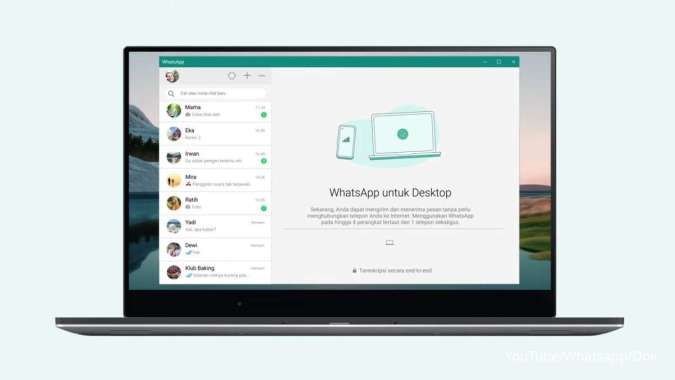
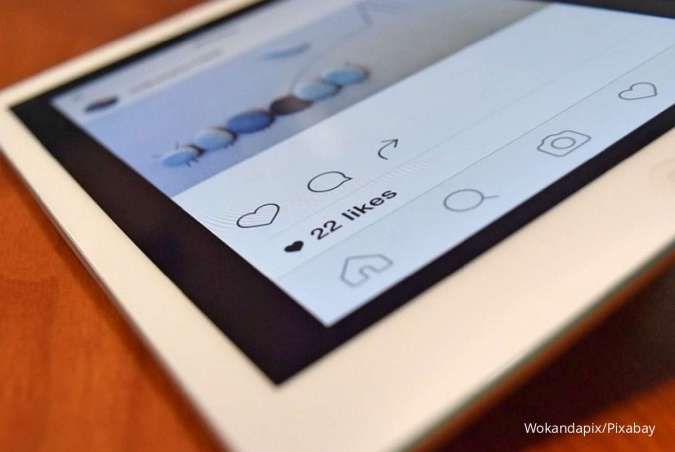










/2026/01/08/2072788440p.jpg)
/2025/10/10/1193460929p.jpg)
/2026/01/15/278354521p.jpg)
/2026/01/15/249639352p.jpg)
/2021/12/23/32177442p.jpg)